在mos(微軟大師級)考試中,我們需要會使用日常沒怎么使用的功能,就是word文檔的“比較”功能。原文檔不改變的基礎上,它能顯示兩個文檔的不同部分,比較結果會顯示在第三個文檔中。

那我們該如何來操作Word的“比較”功能呢?大家可以操作一下喔!
首先我們打開Word軟件,鼠標單擊“審閱”選項卡,在“比較”功能組中單擊 “比較”按鈕, 選擇“比較”命令。
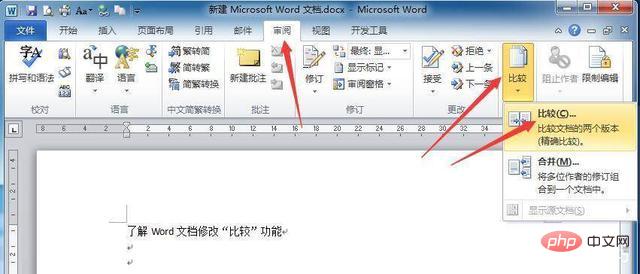
在彈出的“比較文檔”對話框中,在“原文檔”中選擇“3素材a.docx”文件,在“修訂的文檔”中選擇“3素材b.docx”文件,單擊“確定”按鈕。
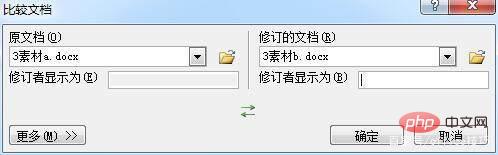
在新打開的“審閱”選項卡的“更改”功能組中,單擊“接受”按鈕,在下拉菜單中選擇“接受對文檔的所有修訂”菜單項。
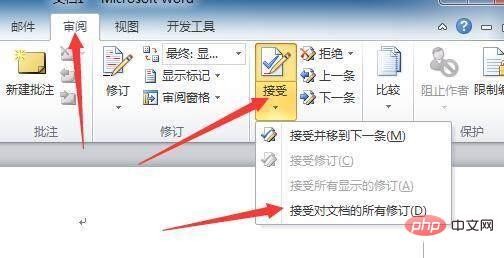
選擇“文件”選項卡,單擊“另存為”按鈕,為新文檔輸入名字后,單擊“保存”按鈕,即可完成操作!
更多Word相關技術文章,請訪問Word新手入門教程欄目進行學習!
? 版權聲明
文章版權歸作者所有,未經允許請勿轉載。
THE END



















